Klausimas
Problema: kaip ištaisyti klaidos kodą: rundll32.exe?
Sveiki. Kartkartėmis naršydamas internete „Chrome“ susiduriu su klaidos kodu: rundll32.exe. Nežinau, kas negerai arba kodėl ši klaida pasirodo, nes nematau jokios įtakos savo kasdienei veiklai. Ar turiu kuo nors susirūpinti? Mano kompiuteryje veikia „Windows 10“, jei tai turi įtakos.
Išspręstas atsakymas
Klaidos kodas: rundll32.exe yra netikras klaidos pranešimas, sukurtas kibernetinių sukčių, siekiant apgaulingai priversti vartotojus skambinti nurodytu tariamos techninės pagalbos numeriu. Klaidinantis techninės pagalbos sukčiavimas[1] iššokantis langas pasirodo Google Chrome, Safari, Mozilla Firefox, Internet Explorer ar kitose naršyklėse, taip pat Windows ir Mac operacinėse sistemose.
Originalus rundll32.exe yra teisėtas failas, veikiantis visų Windows operacinių sistemų fone ir atsakingas už DLL[2] bibliotekos paskirstymas atmintyje. Todėl vykdomasis failas retai sukelia problemų, nors vartotojai gali susidurti „Microsoft Visual C++ Runtime Library“ klaida ar panašias problemas. Paprastai jas galima išspręsti šalinant triktis ir retai reikalinga techninė specialistų pagalba.
Tačiau klaidos kodas: rundll32.exe neturi nieko bendra su originalia „Windows“ vykdomąja programa ir yra tik netikra problema, kurią išrado reklaminė programa[3] autoriai. Jie tiesiog tikisi, kad pradedantieji vartotojai susipainios dėl nežinomo failo pavadinimo ir manys, kad kažkas iš tikrųjų negerai su jų įrenginiu, nors vykdomieji failai neveikia Apple sistemose (.dmg[4] vietoj jų naudojami plėtiniai).
Priešingai nei sistemos klaidos, Klaidos kodas: rundll32.exe paleidžiama tik naudojant žiniatinklio naršykles (Google Chrome, Mozilla Firefox, IE, Safari ir kt.), o tai reiškia, kad ji priklauso nuo naršyklės. Pranešime sakoma:
Patvirtinkite navigaciją
Problemą sukėlė neįprasta veikla, atlikta šiame įrenginyje. Klaidos kodas: rundll32.exe. Skambinkite „Microsoft“ palaikymo numeriu dabar – +1-844-988-6363 ir bendrinkite šį kodą su agentu.
Tiesą sakant, klaidos kodas: rundll32.exe nėra susijęs nei su .dll failu, nei su kompiuterio virusu. Tai nesąžininga techninio palaikymo afera, kurią suaktyvina reklaminės programos. Kitaip tariant, šis pranešimas yra ženklas, kad neseniai įdiegėte nemokamą programinę įrangą ir sutikote įdiegti jos priedus (įskiepius, priedus ir kt.).
Todėl neapsigaukite dėl netikro klaidos kodo: rundll32.exe, nes jūsų sistemoje nėra jokių reikšmingų problemų, išskyrus galimą reklaminių programų užkrėtimą. Kad ir ką darytumėte, NEskambinkite nurodytu numeriu, nes kibernetiniai nusikaltėliai bandys gauti nuotolinę prieigą prie jūsų kompiuterio arba privers susimokėti už netikras palaikymo paslaugas.
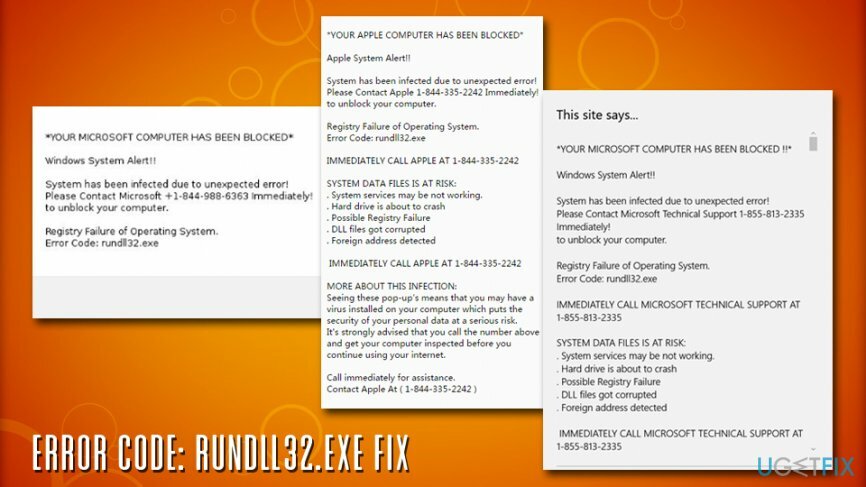
Uždarykite naršyklę (jei reikia, naudodami užduočių tvarkytuvę) ir sustabdykite klaidos kodo: rundll32.exe rodymą naršyklėje, pašalindami iš įrenginio galimai nepageidaujamą programą.
Nors rundll32.exe klaidos iššokantis langas pats savaime nėra kenkėjiškas, jis gali labai erzinti, nes tol, kol laikysite susijusią reklaminę programinę įrangą, pranešimas retkarčiais pasirodys. Be to, jo negalima lengvai uždaryti, todėl gali tekti gana dažnai uždaryti žiniatinklio naršyklę jėga. Todėl neignoruokite šios klaidos atsiradimo ir ištaisykite Klaidos kodas: rundll32.exe problemą dabar.
Kaip ištaisyti klaidos kodą: rundll32.exe?
Norėdami taisyti sugadintą sistemą, turite įsigyti licencijuotą versiją Reimage Reimage.
Visų pirma, norėtume paskatinti būti atidesnius renkantis ir diegiant nemokamas programas. Nepamirškite, kad šiais laikais nemokamos/bendrosios programinės įrangos yra trečiųjų šalių priedų ir papildinių platintojai, kuriuos įdiegus pasirodo, kad juos palaiko skelbimai.
Štai kodėl gali atsirasti netikrų klaidų, tokių kaip rundll32.exe. Kad potencialiai nepageidaujamos programos (reklaminės programos, naršyklės užgrobėjai) nebūtų apgaulingai įdiegtos jūsų kompiuteryje, turite atidžiai stebėti nemokamų programų diegimo procesą. Rekomenduojama pasirinkti Advanced arba Custom diegimo parinktį ir panaikinti visų papildomų komponentų, kurie yra pažymėti pagal numatytuosius nustatymus, žymėjimą. Dabar paaiškinsime, kaip ištaisyti klaidos kodą: rundll32.exe.
1 variantas. Naudokite profesionalų įrankį
Norėdami taisyti sugadintą sistemą, turite įsigyti licencijuotą versiją Reimage Reimage.
Norėdami ištaisyti klaidos kodą: rundll32.exe, turite pašalinti galimai nepageidaujamą programą / reklaminę programinę įrangą, kuri yra tikra iššokančiojo lango priežastis. Paprasčiausias ir patikimiausias būdas tai padaryti yra atlikti visą sistemos nuskaitymą naudojant patikimą apsaugos nuo kenkėjiškų programų įrankį. Tokiu būdu jūsų įrenginys bus tinkamai patikrintas ir atkurtas. Be to, rekomenduojame naudoti Reimage„Mac“ skalbimo mašina X9 – gali išspręsti įvairias su kompiuteriu susijusias problemas, jei susidursite su tikromis .dll arba .exe failų problemomis, taip pat pataisykite virusų žalą.
2 variantas. Pašalinkite klaidos kodą: rundll32.exe reklaminę programą naudodami valdymo skydelį ir iš naujo nustatykite žiniatinklio naršykles
Norėdami taisyti sugadintą sistemą, turite įsigyti licencijuotą versiją Reimage Reimage.
„Windows“ naudotojams skirtos gairės:
- Spustelėkite Pradėti → Kontrolės skydelis → Programos ir funkcijos. („Windows 7“ arba „Vista“)
- Spustelėkite Pradėti → Kontrolės skydelis → Pridėti / šalinti programas (Windows XP)
- Spustelėkite „Windows“ piktogramą apatiniame kairiajame kampe. Kai pasirodys greitosios prieigos meniu, pasirinkite Kontrolės skydelis → Pašalinkite programą. („Windows 8/10“)
- Raskite visas įtartinas programas, kurių neprisimenate įdiegę, spustelėkite jas dešiniuoju pelės mygtuku ir pasirinkite Pašalinkite.
- Kompiuteryje raskite „Mozilla Firefox“ nuorodą, dešiniuoju pelės mygtuku spustelėkite ją ir atidarykite Savybės.
- Atviras Nuorodų skirtukas, ir rasti Tikslinis laukas. Jame turėtumėte pamatyti įtartiną URL – ištrinkite jį ir spustelėkite Gerai.
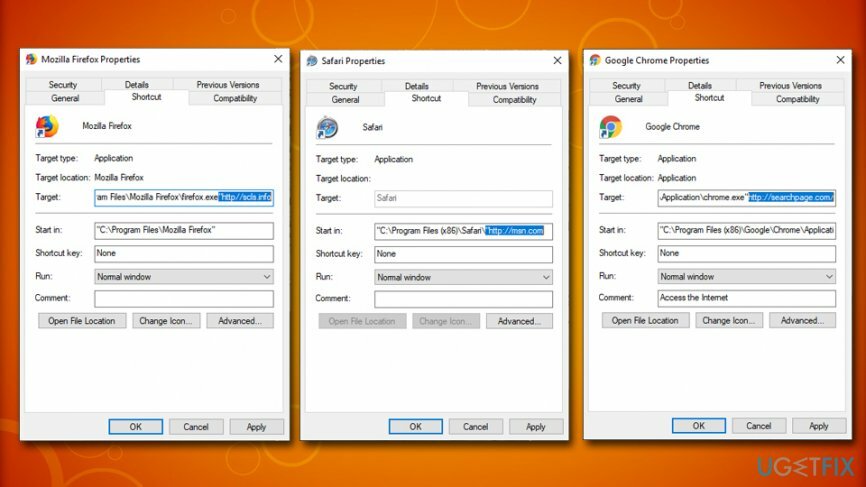
- Taip pat pakartokite 6–7 veiksmus naudodami „Google Chrome“ ir „Internet Explorer“ sparčiuosius klavišus.
Gairės „Mac“ naudotojams:
- Spustelėkite Eik → Programos.
- Raskite visas abejotinas programas, dešiniuoju pelės mygtuku spustelėkite jas ir perkelkite į Šiukšliadėžė.
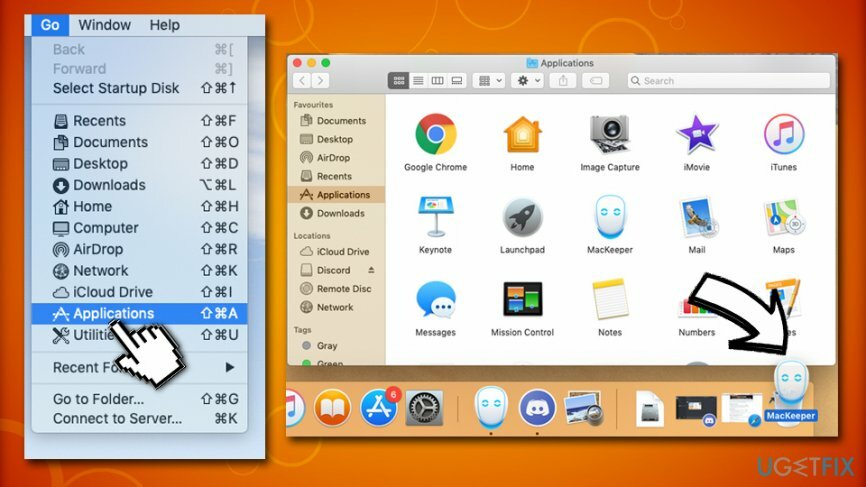
- Toliau eikite į Eik → Eiti į aplanką… ir įveskite /Library/LaunchAgents.
- Patikrinkite, ar nėra abejotinų įrašų, kurie gali būti prijungti prie galimai nepageidaujamos programos, ir ištrinkite juos.
- Dabar eik į /Biblioteka/Programų palaikymas ir /Library/LaunchDaemons ir pakartokite 3 ir 4 veiksmus.
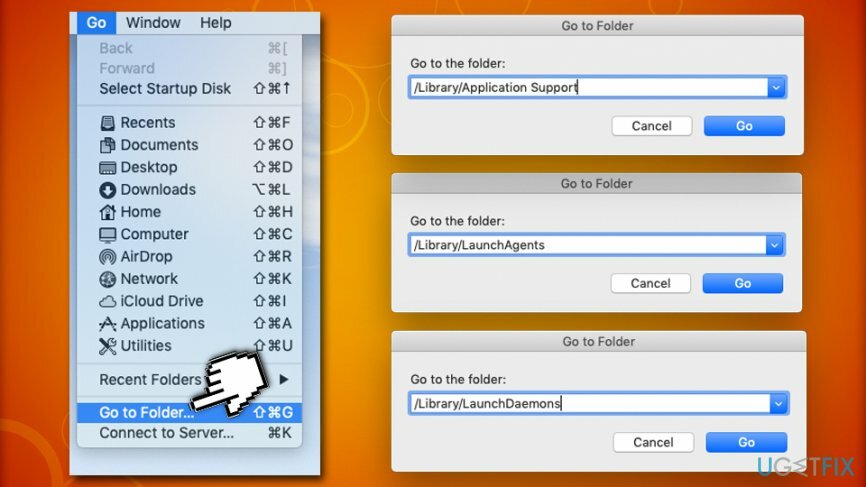
Galiausiai turite išvalyti kiekvieną žiniatinklio naršyklę Klaidos kodas: rundll32.exe komponentai.
Iš naujo nustatykite „Mozilla Firefox“:
Norėdami taisyti sugadintą sistemą, turite įsigyti licencijuotą versiją Reimage Reimage.
- Paleiskite „Mozilla Firefox“, atidarykite ją Meniu (spustelėkite tris juostas viršutiniame dešiniajame lango kampe), tada eikite į Priedai → Plėtiniai.
- Viduje konors Plėtiniai skydelyje ieškokite įtartinų naršyklės plėtinių, kurių neprisimenate įdiegę. Spustelėkite Pašalinti šalia plėtinių, kurių nenorite pasilikti.
- Dabar patikrinkite, ar jūsų pagrindinio puslapio nepakeitė šis kompiuterio parazitas. Atviras Mozilla Firefox meniu dar kartą ir eikite į Galimybės → Generolas.
- Viduje konors Pradėti skyrių, spustelėkite Atkurti į numatytuosiusarba tiesiog įveskite kitą Pagrindinio puslapio URL ir spustelėkite Gerai.
- Iš naujo nustatykite naršyklę. Vėlgi, atidarykite Firefox meniu, eiti į Informacija apie trikčių šalinimą ir tada spustelėkite Atnaujinkite Firefox.
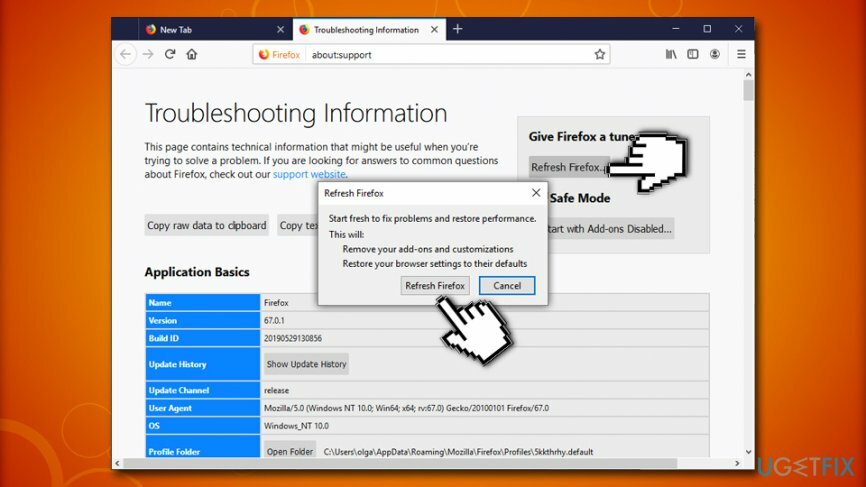
- Kai pasirodys iššokantis pranešimas, kuriame prašoma patvirtinti pasirinkimą, spustelėkite Atnaujinkite Firefox vėl.
Iš naujo nustatykite „Internet Explorer“:
Norėdami taisyti sugadintą sistemą, turite įsigyti licencijuotą versiją Reimage Reimage.
- Paleisti T.Y naršyklę, tada atidarykite jos meniu spustelėdami Krumpliaračio piktograma, kuris yra viršutiniame dešiniajame naršyklės kampe. Tada eikite į Tvarkyti priedus.
- Kai Tvarkyti priedus langas, peržiūrėkite visus abejotinus naršyklės plėtinius ir juos išjunkite. Norėdami tai padaryti, dešiniuoju pelės mygtuku spustelėkite kiekvieną iš jų ir pasirinkite Išjungti.
- Dar kartą atidarykite meniu ir eikite į interneto nustatymai. Skirtuke Bendra pakeiskite pagrindinio puslapio adresą pasirinktu URL. Tada paspauskite Taikyti išsaugoti.
- Nustatyti iš naujo T.Y. Atidarykite jo meniu, eikite į interneto nustatymai → Išplėstinė. Spustelėkite Nustatyti iš naujo.

- Kai Iš naujo nustatykite „Internet Explorer“ nustatymus Pasirodo langas, pažymėkite varnelę šalia parinkties Ištrinti asmeninius nustatymus ir dar kartą paspauskite Atstatyti.
Iš naujo nustatyti „Google Chrome“:
Norėdami taisyti sugadintą sistemą, turite įsigyti licencijuotą versiją Reimage Reimage.
- Paleiskite „Google Chrome“, spustelėkite trijų juostų mygtuką viršutiniame dešiniajame kampe (meniu mygtukas) ir eikite į Įrankiai → Plėtiniai.
- Ieškokite įtartinų naršyklės plėtinių ir pašalinkite juos spustelėdami Pašalinti šalia jų.
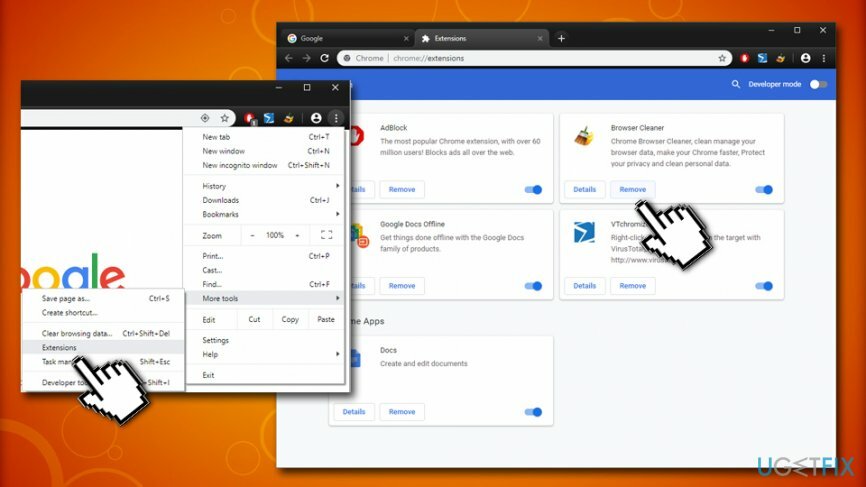
- Dar kartą atidarykite meniu, tada eikite į Nustatymai. Raskite Paleisties dalį ir spustelėkite Nustatyti puslapius šalia parinkties Atidaryti konkretų puslapį arba puslapių rinkinį.
- Pašalinkite įtartinas svetaines, šalia jų spustelėdami X, tada įveskite svetainės, kurią norite nustatyti kaip pagrindinį puslapį, URL.
- Tada eikite į Meniu → Nustatymai → Tvarkyti paieškos sistemas.
- Kai pasirodys paieškos variklio langas, pašalinkite visus įtartinus įrašus ir palikite tik tą paieškos programą, kurią norėtumėte naudoti kasdien.
- Iš naujo nustatykite „Google Chrome“. Eiti į Meniu → Nustatymai, tada spustelėkite Iš naujo nustatykite naršyklės nustatymus mygtuką puslapio apačioje.
- Kai pasirodys langas Atstatyti naršyklės nustatymus, spustelėkite Nustatyti iš naujo kad patvirtintumėte savo pasirinkimą.
Iš naujo nustatyti „Safari“:
Norėdami taisyti sugadintą sistemą, turite įsigyti licencijuotą versiją Reimage Reimage.
- Spustelėkite „Safari“ > „Preferences“…
- Naujame lange pasirinkite Plėtiniai
- Pasirinkite abejotiną plėtinį ir pasirinkite Pašalinkite
- Dabar grįžkite į „Safari“ > „Preferences“…
- Eiti į Išplėstinis skirtukas
- Pažymėkite Rodyti plėtrąMeniu meniu juostoje
- Meniu juostoje spustelėkite Tobulėti, tada spustelėkite Tuščios talpyklos
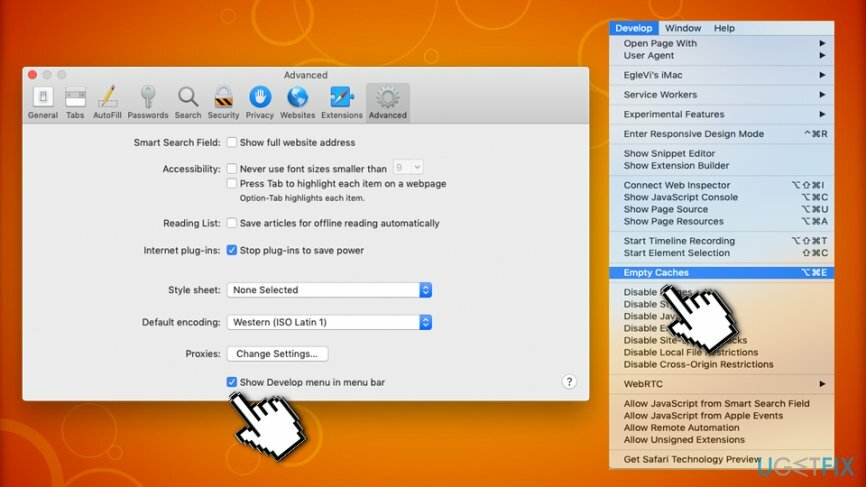
Kaip matote, nereikia taisyti klaidos kodo: rundll32.exe, o greičiau nutraukti reklaminę programinę įrangą, kuri naršant internete nuolat nukreipia jus į netikrus puslapius.
Automatiškai ištaisykite klaidas
ugetfix.com komanda stengiasi padaryti viską, kad padėtų vartotojams rasti geriausius sprendimus, kaip pašalinti klaidas. Jei nenorite kovoti su rankinio taisymo būdais, naudokite automatinę programinę įrangą. Visi rekomenduojami produktai buvo išbandyti ir patvirtinti mūsų profesionalų. Įrankiai, kuriuos galite naudoti klaidą ištaisyti, išvardyti toliau:
Pasiūlyti
daryk tai dabar!
Atsisiųskite „Fix“.Laimė
Garantija
daryk tai dabar!
Atsisiųskite „Fix“.Laimė
Garantija
Jei nepavyko ištaisyti klaidos naudojant Reimage, kreipkitės pagalbos į mūsų palaikymo komandą. Praneškite mums visą informaciją, kurią, jūsų manymu, turėtume žinoti apie jūsų problemą.
Šiame patentuotame taisymo procese naudojama 25 milijonų komponentų duomenų bazė, kuri gali pakeisti bet kokį pažeistą ar trūkstamą failą vartotojo kompiuteryje.
Norėdami taisyti sugadintą sistemą, turite įsigyti licencijuotą versiją Reimage kenkėjiškų programų pašalinimo įrankis.

Privati interneto prieiga yra VPN, kuris gali užkirsti kelią jūsų interneto paslaugų teikėjui vyriausybė, o trečiosios šalys negalės stebėti jūsų prisijungimo ir leidžia jums likti visiškai anonimiškais. Programinė įranga teikia specialius serverius, skirtus torrentams ir srautiniam perdavimui, užtikrindama optimalų našumą ir nelėtindama jūsų. Taip pat galite apeiti geografinius apribojimus ir be apribojimų peržiūrėti tokias paslaugas kaip „Netflix“, BBC, „Disney+“ ir kitas populiarias srautinio perdavimo paslaugas, nepaisant to, kur esate.
Kenkėjiškų programų atakos, ypač išpirkos reikalaujančios programos, kelia didžiausią pavojų jūsų nuotraukoms, vaizdo įrašams, darbo ar mokyklos failams. Kadangi kibernetiniai nusikaltėliai naudoja patikimą šifravimo algoritmą duomenims užrakinti, jo nebegalima naudoti tol, kol nebus sumokėta išpirka bitkoinu. Užuot mokėję įsilaužėliams, pirmiausia turėtumėte pabandyti naudoti alternatyvą atsigavimas metodus, kurie galėtų padėti atkurti bent dalį prarastų duomenų. Priešingu atveju galite prarasti pinigus ir failus. Vienas geriausių įrankių, galinčių atkurti bent kai kuriuos užšifruotus failus – Data Recovery Pro.